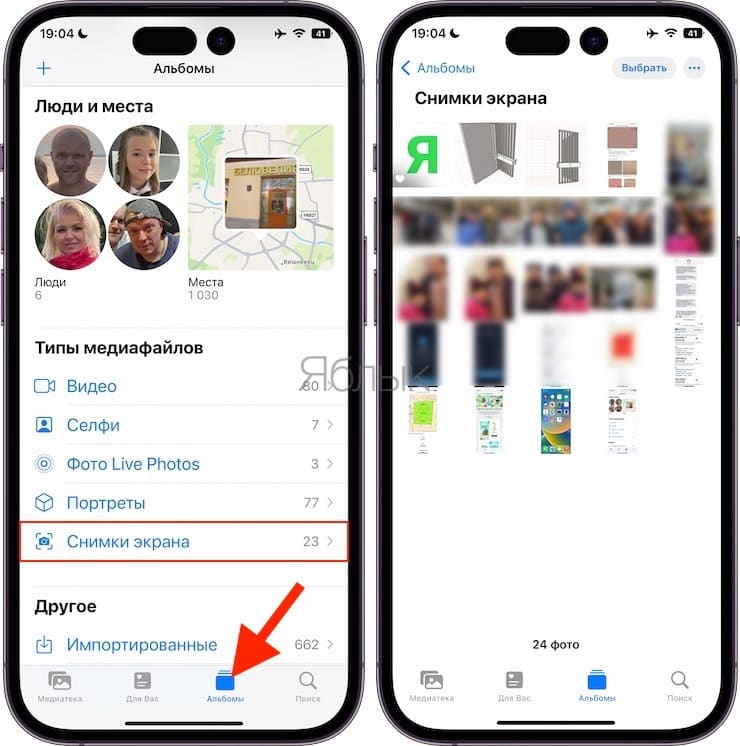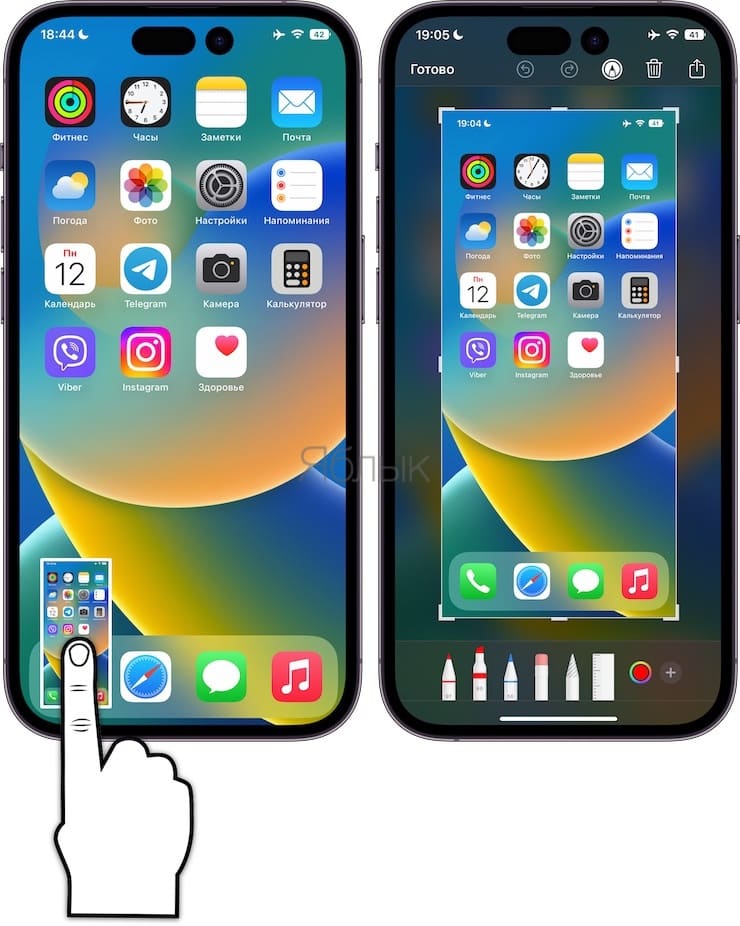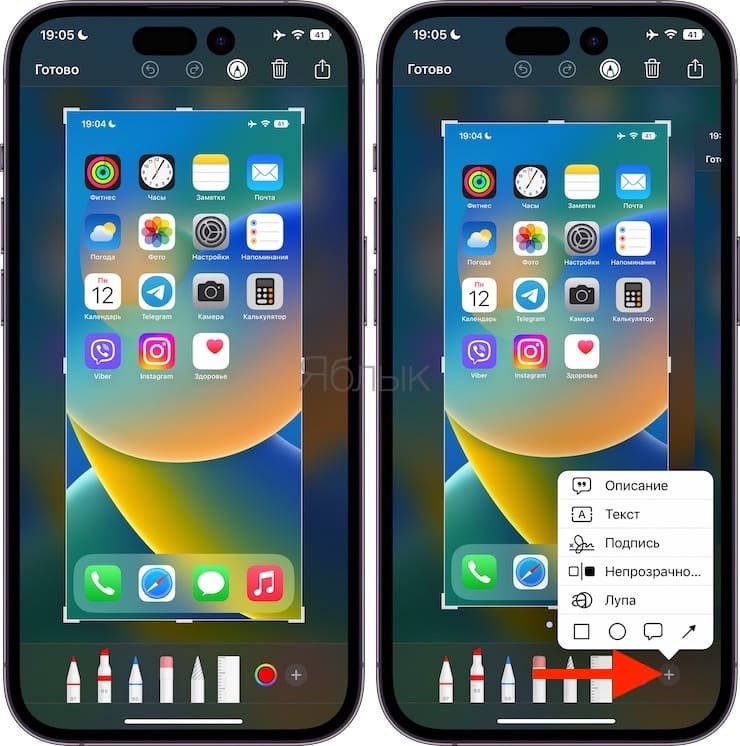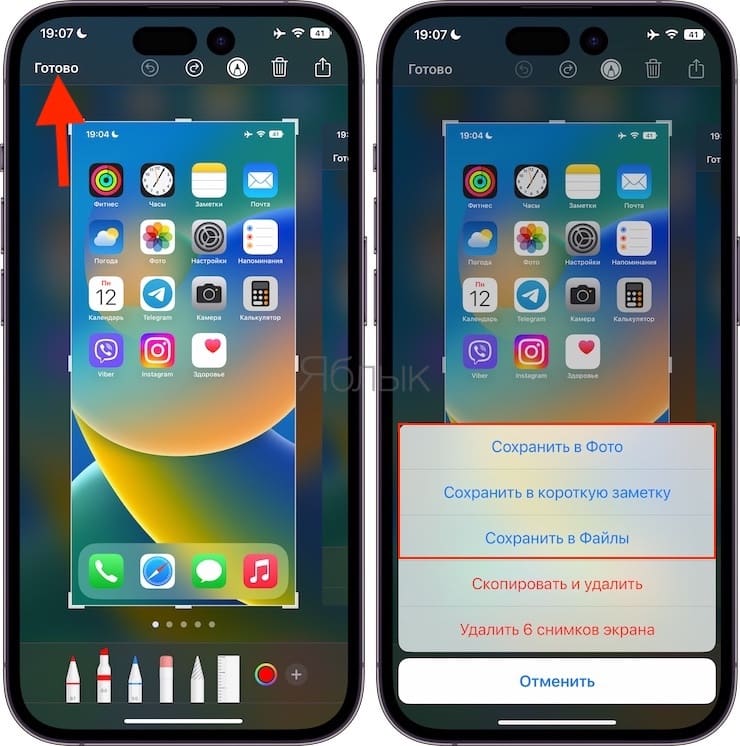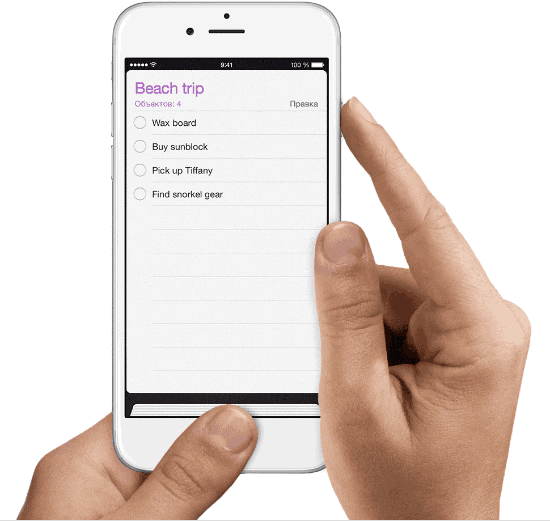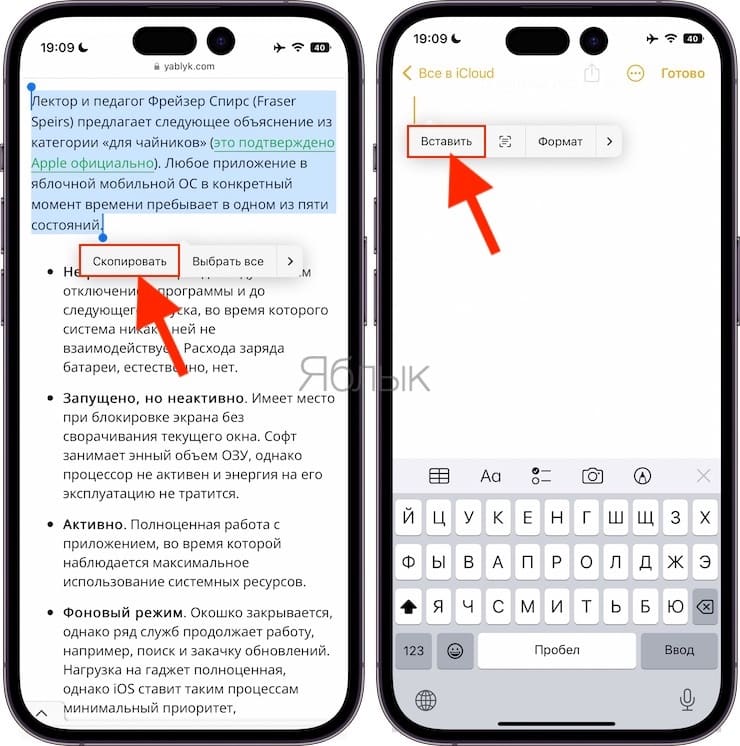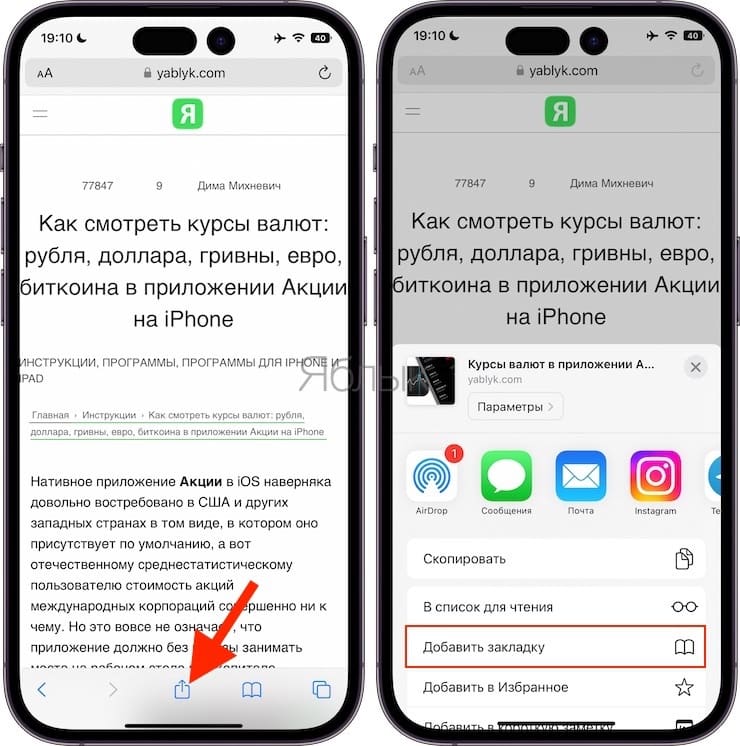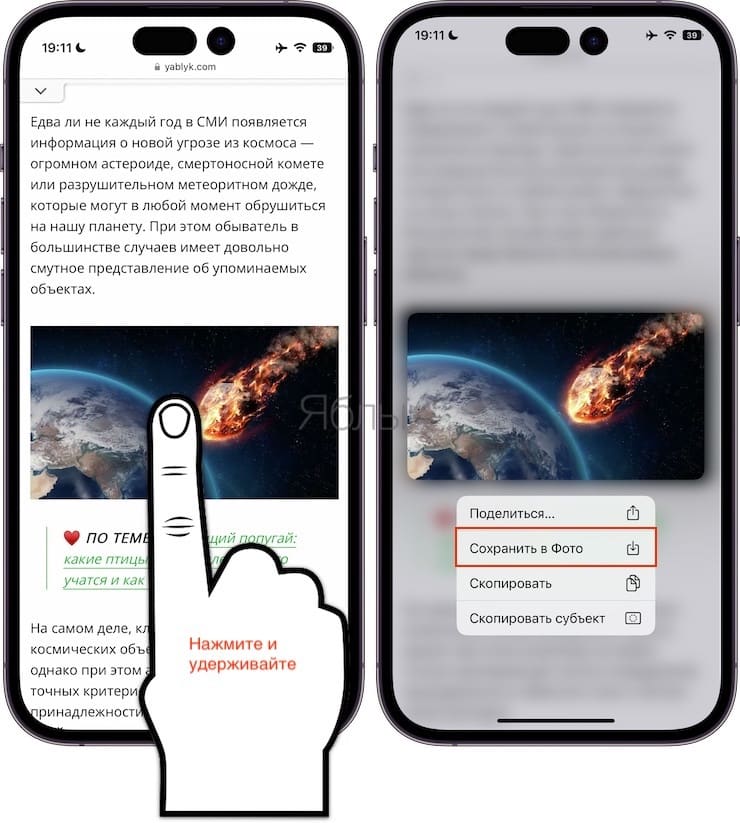Иногда вам может потребоваться сфотографировать какую либо-информацию с экрана iPhone или iPad. Например, для того чтобы поделиться образцом настроек какого-либо параметра на устройстве, кулинарным рецептом, интересным стоп-кадром из фильма или игры.
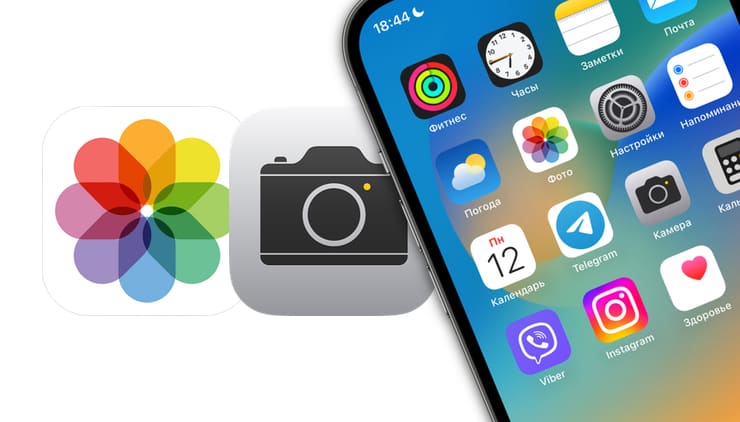
Подписаться на Яблык в Telegram — только полезные инструкции для пользователей iPhone, iPad и Mac t.me/yablykworld.
Как сделать скриншот на iPhone или iPad с Face ID (без кнопки Домой)?
Метод довольно прост. Для того чтобы сделать снимок экрана на iPhone X и более новых смартфонах Apple, оснащенных сканером Face ID, нужно одновременно нажать клавишу увеличения громкости и кнопку включения/выключения режима сна. Вы увидите белую вспышку и услышите соответствующий звук спуска затвора камеры, указывающий на то, что скриншот сохранен.
Полученный скриншот моментально будет размещен в приложении «Фото» в специальном меню, который так и называется «Снимки экрана».
💚 ПО ТЕМЕ: Как создать ярлык сайта на домашнем экране iPhone или iPad.
Как сделать скриншот на iPhone постукивая заднюю часть корпуса
С выходом iOS 14 в iPhone Apple добавила в систему новую функцию Универсального доступа, которая позволяет выполнять быстрые действия, реагируя на постукивания по задней его части.
О том, как создавать скриншоты при помощи постукивания задней части корпуса смартфона мы подробно рассказали в этом материале.
💚 ПО ТЕМЕ: «Калькулятор» на iPhone: скрытые возможности стандартного iOS-приложения.
Редактор скриншотов (снимков экрана) в iOS на iPhone и iPad: как включить и пользоваться
Начиная с iOS 11 мобильная платформа для iPhone и iPad предлагает новый, более функциональный способ делать снимки экрана и даже снабжать их примечаниями.
С точки зрения элементов управления процесс остался прежним: вы делаете скриншот вышеуказанным способом, после чего в левом нижнем углу экрана отобразится небольшая миниатюра, нажатие на которую позволит просмотреть скриншот и отредактировать его.
На дисплее появится специальный редактор, с помощью которого можно обрезать изображения, добавлять комментарии к нему, используя маркер, карандаш либо ручку.
Можно добавлять цифровую подпись, различные элементы, например круги или стрелки, а также выделить определенный элемент с помощью лупы.
Если вы не хотите редактировать скриншот, просто нажмите кнопку «Готово» в верхнем левом углу и сохраните его в альбоме с фотографиями, в приложение Файлы или Заметки, либо удалите его.
💚 ПО ТЕМЕ: Как записать видео с экрана iPhone и iPad.
Как сделать скриншот (сфотографировать экран) на iPhone, или iPad с кнопкой Домой?
На самом деле нет ничего проще, чем сфотографировать изображение на экране самим устройством. Снимок экрана или Screenshot (скриншот) является стандартной функцией всех iPhone или iPad. Для того чтобы сделать скриншот нужно всего лишь одновременно нажать кнопку Включения и круглую кнопку Домой. В момент нажатия устройство сфотографирует все то, что было на экране.
💚 ПО ТЕМЕ: Как в «Фото» на iPhone копировать эффекты с одного фото на другое.
Как обходиться без создания скриншотов (снимков экрана)
В большинстве случаев, можно не прибегать к созданию скриншотов (фотографированию экрана), тем самым не засоряя приложение Фото, а сохранять соответствующий контент более приемлемыми для него способами.
Например, если вы хотите просто скопировать «на потом» текстовую информацию из веб-страницы (переписки), то ее можно выделить, коснувшись пальцем и затем выбрать в появившемся контекстном меню вариант Скопировать. После чего скопированный в буфер обмена текст можно Вставить таким же образом в любом приложении (Заметки, мессенджеры и т.д.).
Необязательно и фотографировать экран веб-сайта с интересной статьей, если можно сохранить в Закладки браузера Safari ссылку на страницу. Для этого, нажмите кнопку Поделиться внизу экрана (если ее не видно, то коснитесь внизу страницы) и выберите иконку Добавить закладку. Подробнее о синхронизации Закладок между iOS-устройствами и компьютерами Mac мы рассказывали в этом материале.
Если необходимо сохранить на iPhone или iPad какое-либо изображение, размещенное на сайте или в приложении-мессенджере (Viber, WhatsApp, Telegram и т.д.), то необязательно делать скриншот экрана, т.к. в него попадет и другая ненужная информация. Для того чтобы сохранить картинку, нужно коснуться ее и выбрать вариант Сохранить изображение.
🔥 Смотрите также:
- Как сделать фото во время записи видео на iPhone.
- Как скрыть (запаролить) переписку с любым человеком в Viber на iPhone.
- Как автоматически улучшить качество фото на iPhone и iPad.